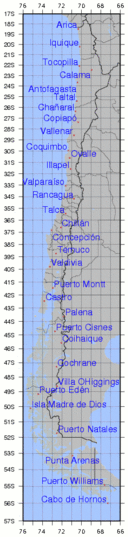Cómo ver el código HTML de una página web en Chrome
- Cómo ver el código HTML de una página web en Chrome
- Introducción a las herramientas de desarrollador en Chrome
- Pasos detallados para visualizar el código HTML en Chrome
- Entendiendo y analizando el código HTML de una página web
- Consejos y trucos para trabajar eficientemente con el código HTML en Chrome
- Preguntas frecuentes
- 1. ¿Cómo puedo ver el código HTML de una página web en Chrome?
- 2. ¿Es posible inspeccionar elementos específicos en una página web?
- 3. ¿Qué herramientas ofrece Chrome para la inspección de código?
- 4. ¿Puedo editar el código HTML de una página web directamente desde Chrome?
- 5. ¿Cómo puedo guardar los cambios realizados en el código HTML de una página web?
- 6. ¿Existe alguna extensión de Chrome que facilite la edición de código en una página web?
Cómo ver el código HTML de una página web en Chrome
Para ver el código HTML de una página web en Chrome, sigue estos pasos:
- Abre la página web que deseas inspeccionar en tu navegador Chrome.
- Haz clic derecho en cualquier parte de la página y selecciona la opción «Inspeccionar» o presiona Ctrl + Shift + I en tu teclado.
- Se abrirá la herramienta de Inspección de Chrome en la parte inferior o lateral de la ventana del navegador.
- En la ventana de inspección, busca y selecciona la pestaña «Elements» o «Elementos».
- Allí podrás ver todo el código HTML de la página web, así como también acceder a las hojas de estilo CSS y otros elementos.
Al inspeccionar el código HTML de una página web en Chrome, podrás identificar la estructura de la página, los elementos utilizados, los estilos aplicados, entre otros detalles. Esta función es muy útil para estudiar el diseño de sitios web, depurar problemas de visualización o aprender de la programación web.
Introducción a las herramientas de desarrollador en Chrome
Las herramientas de desarrollador en Chrome son un conjunto de funciones integradas en el navegador que permiten a los desarrolladores web inspeccionar, editar y depurar el código de una página web en tiempo real. Estas herramientas son esenciales para cualquier profesional del desarrollo web que desee comprender cómo está construida una página, identificar problemas de rendimiento, corregir errores de código y optimizar la experiencia del usuario.
Una de las funcionalidades más útiles de las herramientas de desarrollador es la capacidad de ver el código HTML de una página web de forma sencilla y rápida. Esto es especialmente útil cuando se necesita investigar cómo se estructura una página, identificar clases y IDs específicos, o comprender la jerarquía de los elementos en el DOM.
Para acceder al código HTML de una página web en Chrome, simplemente sigue estos pasos:
- Abre la página web cuyo código HTML deseas inspeccionar en Chrome.
- Haz clic derecho en cualquier parte de la página y selecciona la opción «Inspeccionar» o presiona Ctrl+Shift+I (Windows) o Cmd+Option+I (Mac) para abrir las herramientas de desarrollador.
- En la ventana de las herramientas de desarrollador, busca la pestaña «Elements» o «Elementos» donde podrás ver el código HTML de la página en la parte izquierda.
- Si deseas resaltar un elemento específico en la página al seleccionar su código HTML, simplemente haz clic derecho en el código y elige la opción correspondiente en el menú contextual.
Al visualizar el código HTML de una página web en Chrome, es posible identificar la estructura de la página, los estilos aplicados a cada elemento, las clases y IDs utilizados, así como cualquier script o contenido incrustado. Esta información es invaluable para los desarrolladores que necesitan realizar ajustes o correcciones en el código para mejorar la apariencia y funcionalidad de un sitio web.
Las herramientas de desarrollador en Chrome proporcionan a los desarrolladores web una forma poderosa de analizar y modificar el código de una página en tiempo real, lo que facilita el proceso de desarrollo y optimización de sitios web de manera eficiente y efectiva.
Pasos detallados para visualizar el código HTML en Chrome
Para poder ver el código HTML de una página web en Chrome, sigue estos sencillos pasos que te permitirán acceder a la estructura interna de cualquier sitio web:
Paso 1: Acceder a la página web deseada
Abre Google Chrome y navega hasta la página web de la que deseas ver el código HTML. Puedes ingresar la URL directamente en la barra de direcciones o buscarla a través de un motor de búsqueda.
Paso 2: Abrir las herramientas de desarrollo
Una vez en la página web, haz clic derecho en cualquier parte de la página y selecciona la opción «Inspeccionar» o presiona la combinación de teclas Ctrl+Shift+I en Windows o Cmd+Option+I en macOS. Esto abrirá las herramientas de desarrollo de Chrome en la parte inferior o lateral de la ventana del navegador.
Paso 3: Acceder a la pestaña «Elements»
Dentro de las herramientas de desarrollo, busca y haz clic en la pestaña denominada «Elements». Esta sección te mostrará el código HTML de la página web en la que te encuentras, organizado de forma jerárquica para facilitar su lectura y edición.
Paso 4: Explorar el código HTML
Una vez en la pestaña «Elements», puedes navegar por el código HTML de la página web para ver su estructura, etiquetas, estilos y otros elementos que la componen. Si haces clic en alguna línea de código, la página web resaltará la sección correspondiente para que puedas identificar visualmente su ubicación en la interfaz.
Con estos sencillos pasos, podrás ver el código HTML de cualquier página web en Chrome de manera rápida y sencilla. Esta funcionalidad es especialmente útil para desarrolladores web, diseñadores y cualquier persona interesada en comprender cómo se construyen los sitios web que visitamos a diario.
Entendiendo y analizando el código HTML de una página web
Al analizar el código HTML de una página web, podemos obtener una comprensión profunda de su estructura y contenido. Esto es fundamental para entender cómo está construida la página, qué elementos la componen y cómo interactúan entre sí. Afortunadamente, los navegadores modernos como Google Chrome nos brindan herramientas poderosas para inspeccionar y visualizar el código fuente de manera sencilla.
Al ver el código HTML de una página en Chrome, podemos identificar rápidamente los elementos clave que la conforman. Podemos encontrar etiquetas como <header>, <nav>, <section>, <footer>, entre otras, que nos indican la estructura general del sitio web.
Beneficios de analizar el código HTML en Chrome
Analizar el código fuente de una página web en Chrome tiene múltiples beneficios. Algunos de ellos son:
- Optimización: Permite identificar posibles áreas de mejora en el código, lo que puede contribuir a una mejor optimización de la página para motores de búsqueda (SEO).
- Depuración: Facilita la identificación de errores o problemas en la estructura del sitio, lo que ayuda en el proceso de depuración y corrección de errores.
- Aprendizaje: Es una excelente forma de aprender sobre HTML y cómo se utilizan diferentes etiquetas y atributos en la construcción de sitios web.
Cómo ver el código HTML en Chrome
Para ver el código fuente de una página web en Chrome, puedes seguir estos sencillos pasos:
- Abre la página web que deseas analizar en Chrome.
- Haz clic derecho en cualquier parte de la página y selecciona la opción «Inspeccionar» o presiona Ctrl+Shift+I (Cmd+Option+I en Mac) para abrir las herramientas de desarrollo.
- En la ventana de herramientas de desarrollo, ve a la pestaña «Elements» para visualizar el código HTML de la página.
- Ahora puedes explorar y analizar el código fuente de la página, ver la estructura del DOM, los estilos aplicados, entre otros detalles importantes.
Explorar y entender el código HTML de una página web en Chrome es una habilidad valiosa para desarrolladores web, diseñadores y cualquier persona interesada en el funcionamiento interno de los sitios web. ¡No dudes en practicar y experimentar con esta herramienta para mejorar tus habilidades en el mundo del desarrollo web!
Consejos y trucos para trabajar eficientemente con el código HTML en Chrome

Una vez que has accedido al código HTML de una página web en Chrome, es fundamental conocer algunos consejos y trucos para trabajar de forma eficiente y productiva. Aquí te presento algunas recomendaciones clave para sacar el máximo provecho de esta herramienta:
Utiliza la consola para probar cambios en tiempo real
La consola de Chrome es una herramienta poderosa que te permite realizar cambios directamente en el código y ver los resultados de manera inmediata en la página web. Por ejemplo, puedes modificar estilos, textos o incluso agregar nuevos elementos para visualizar cómo afectan al diseño y funcionamiento del sitio en tiempo real.
Organiza tu código con colores y plegado de secciones
Para hacer más legible y manejable el código, puedes utilizar extensiones en Chrome que te permiten colorear distintas partes del HTML, facilitando la identificación de etiquetas, clases y IDs. Además, la función de plegado de secciones te ayuda a concentrarte en áreas específicas del código, evitando la saturación visual y mejorando la organización de tu trabajo.
Emplea atajos de teclado para agilizar tu trabajo
Conocer y utilizar los atajos de teclado en Chrome te permitirá acelerar tu flujo de trabajo al navegar y editar el código HTML. Por ejemplo, combinaciones como Ctrl + D (o Cmd + D en Mac) para seleccionar múltiples instancias de una misma palabra o elemento, o Ctrl + F (o Cmd + F) para buscar rápidamente dentro del código, son herramientas clave para aumentar tu productividad.
Recuerda que dominar el código HTML en Chrome te brinda la capacidad de comprender a fondo la estructura y funcionamiento de una página web, lo que resulta esencial para desarrolladores web, diseñadores y profesionales del marketing digital. ¡Ponte manos a la obra y explora todas las posibilidades que esta herramienta tiene para ofrecerte!
Preguntas frecuentes
1. ¿Cómo puedo ver el código HTML de una página web en Chrome?
Para ver el código fuente de una página web en Chrome, puedes hacer clic derecho en la página y seleccionar «Ver código fuente» o utilizar la combinación de teclas Ctrl + U.
2. ¿Es posible inspeccionar elementos específicos en una página web?
Sí, puedes inspeccionar elementos específicos haciendo clic derecho en el elemento deseado y seleccionando «Inspeccionar» o utilizando la combinación de teclas Ctrl + Shift + I.
3. ¿Qué herramientas ofrece Chrome para la inspección de código?
Chrome Developer Tools es una herramienta poderosa que permite inspeccionar y modificar el código HTML, CSS y JavaScript de una página web, además de ofrecer herramientas para el análisis de rendimiento.
4. ¿Puedo editar el código HTML de una página web directamente desde Chrome?
Sí, puedes editar el código HTML de una página web en tiempo real utilizando Chrome Developer Tools. Solo necesitas hacer doble clic en el elemento que deseas editar y realizar los cambios necesarios.
5. ¿Cómo puedo guardar los cambios realizados en el código HTML de una página web?
Una vez que hayas realizado los cambios en el código HTML de una página web utilizando Chrome Developer Tools, puedes copiar el código modificado y pegarlo en tu editor de texto para guardarlo.
6. ¿Existe alguna extensión de Chrome que facilite la edición de código en una página web?
Sí, hay varias extensiones disponibles en la Chrome Web Store que pueden facilitar la edición de código en una página web, como «Edit This Cookie» o «Web Maker».
- Utiliza las herramientas de inspección de Chrome para analizar el código de una página web.
- Puedes modificar el código HTML, CSS y JavaScript en tiempo real con Chrome Developer Tools.
- Guarda los cambios realizados en el código copiándolos y pegándolos en un editor de texto.
- Explora las extensiones de Chrome que pueden ayudarte en la edición de código en una página web.
- No olvides revisar la documentación oficial de Chrome Developer Tools para sacar el máximo provecho de esta herramienta.
¡Déjanos tus comentarios y no olvides revisar otros artículos relacionados en nuestra web para seguir aprendiendo sobre desarrollo web!